
Excel con Microsoft Excel en Office 365
La publicación de hoy fue escrita por Jeremy, uno de los gemelos que participó en El desafío de gemelos: Office 365 frente a Office 2019.
Cuando Microsoft nos invitó a mí y a mi hermano Nathan a venir a Redmond a los estudios de grabación para participar en un desafío, no teníamos idea en lo que nos estábamos metiendo. Nos dijeron que sería divertido y que todo lo que teníamos que hacer era ser nosotros mismos. Siempre listos para cualquier desafío, aceptamos la oferta y, cuando llegamos allí, descubrimos que teníamos que competir entre nosotros, como nunca antes lo habíamos hecho.
Nos dieron algunas tareas para completar con dos versiones distintas de Excel. Nathan tenía Excel para Office 2019 y yo Excel para Office 365. Ninguno de nosotros sabía que teníamos distintas versiones de Excel, mucho menos cómo competir contra el otro.
Resultó ser que logré superar a Nathan en todas las tareas, gracias a la ayuda de la inteligencia artificial (IA) y a una función llamada Tipos de datos en Excel para Office 365.
Desde ese momento, comencé a usar Excel para Office 365 de formas nuevas y me pareció que sería una pena guardarme para mí todas las habilidades que aprendí de Microsoft.
Estas son algunas de mis funciones favoritas para ahorrar tiempo:
- Tipos de datos en Excel: esta es una herramienta de investigación genial. Si bien pueden verme usarla para agregar las capitales, población y ciudades más importantes de los 50 estados de EE. UU. en muy poco tiempo (de verdad, hice avergonzar a mi hermano en esta prueba), también la utilicé para hacer un seguimiento de mis inversiones en acciones. Puedo ver fácilmente un rango de datos en todas mis posiciones con un solo clic, lo que me permite identificar tendencias y (con suerte) tomar mejores decisiones de inversión. Mis amigos de Microsoft me dijeron que se implementarán más tipos de datos en el futuro, así que estén atentos a esta función para conocer sus avances.

- Ideas: identifica tendencias, patrones y valores atípicos en un conjunto de datos y comprende tus cifras en segundos con Ideas, que es como tener a un gurú de los datos que mira tus números y te ofrece sugerencias sobre lo que podrían indicar, sin tener que recurrir a un gurú. Ideas también te ayuda a mostrar tus datos mediante gráficos en el formato de gráfico o tabla más adecuado para el tipo de datos. Para obtener Ideas, haz clic en el icono de rayo en la esquina superior derecha de la cinta, debajo de la pestaña Inicio.
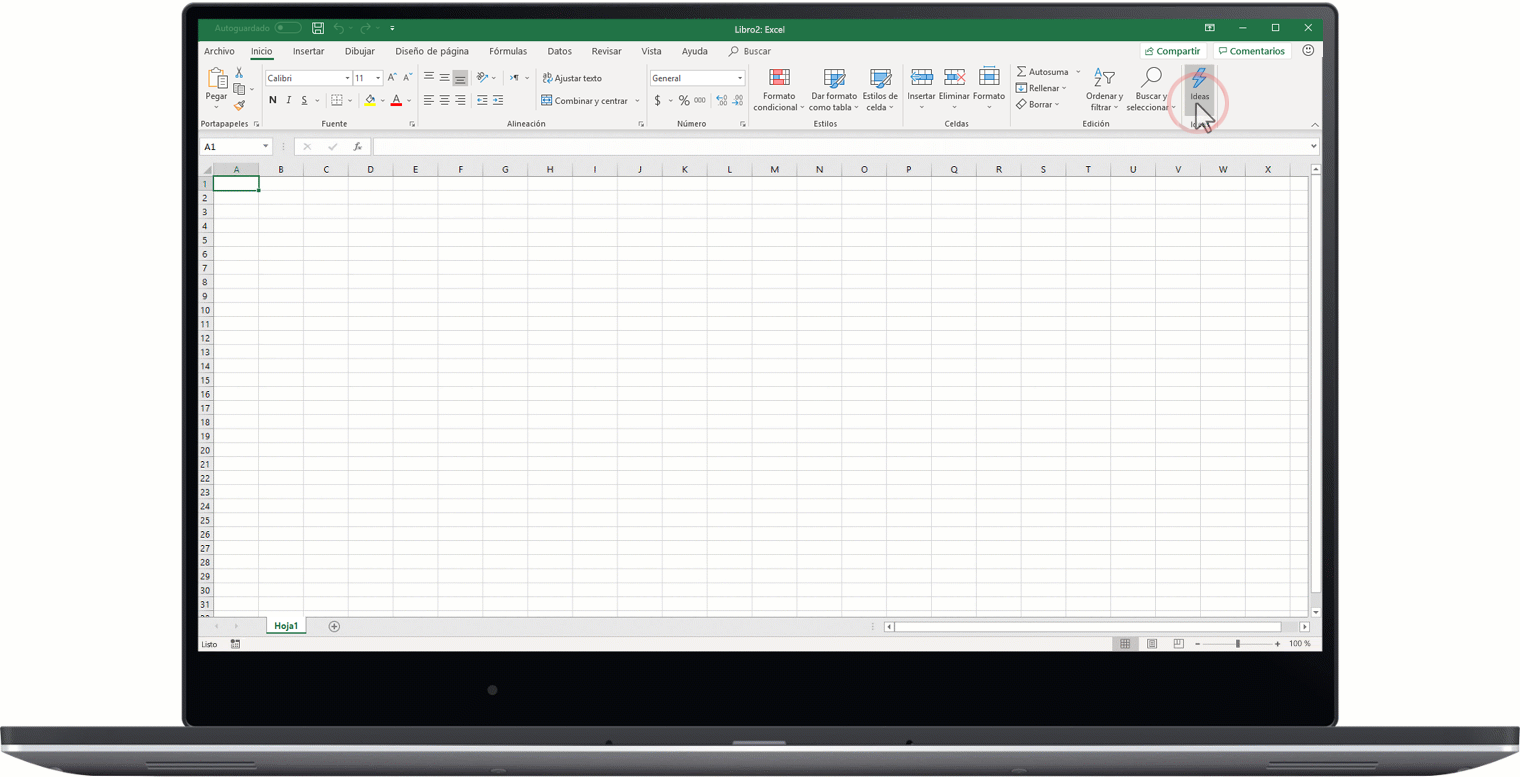
- Matrices dinámicas: este es un poco más complejo, pero toma algo que era muy complejo y lo hace mucho más fácil. Si te esfuerzas por filtrar datos para encontrar información procesable, Matrices dinámicas te hará sentir un profesional de la segmentación de datos. Puedes filtrar, ordenar y seleccionar información sin escribir fórmulas personalizadas. Al usar Matrices dinámicas, cualquier fórmula que devuelva una matriz de valores se “desbordará” sin problemas en las celdas contiguas que estén vacías, por lo que obtener una matriz de valores es tan fácil como trabajar en una sola celda. Hay un puñado de funciones nuevas para facilitar la creación de hojas de cálculo que antes hubiera sido prácticamente imposible crear. Joe McDaid, gerente de programación sénior de Microsoft, lo explica mucho mejor que yo.
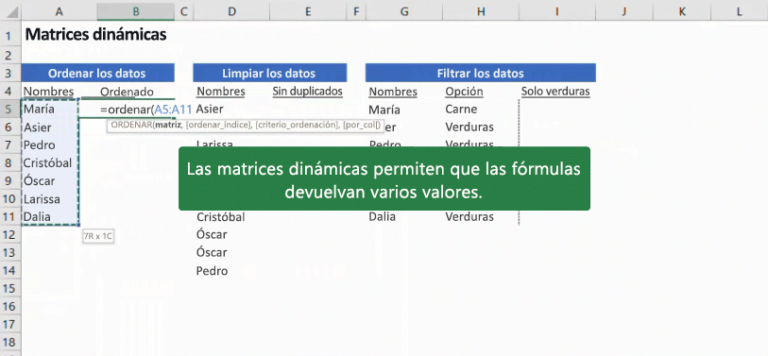
- Comentarios encadenados: los usuarios de Excel de larga data conocen la importancia de esta característica. Antes resultaba difícil dejar un comentario en una celda específica de un libro. Ahora, al usar las @menciones y las respuestas anidadas, puedes seguir fácilmente las conversaciones relacionadas con contenido en una celda e interactuar directamente con los compañeros de trabajo. Además con la capacidad de coautoría en tiempo real, es mucho más fácil trabajar en hojas de cálculo con múltiples colaboradores y realizar ediciones desde cualquier dispositivo. Si bien creo que es genial para Excel, también funciona en Word y PowerPoint, en caso de que te interese.
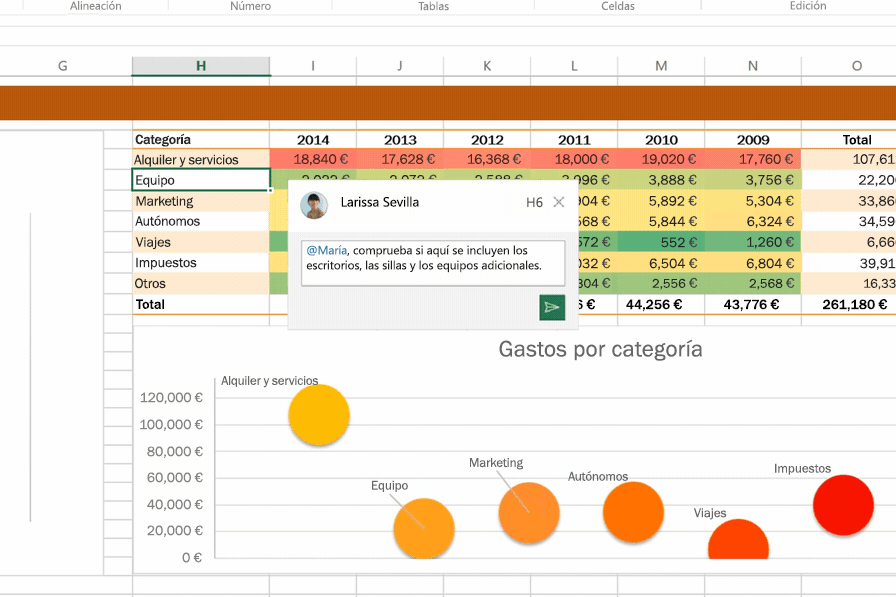
- Próximamente: Introducir datos desde la imagen: esta función queda entre nosotros, pero no pude evitar compartirla. Cuando estaba en Microsoft, recibí una versión preliminar de una característica que está en producción y a la que pronto tendrás acceso (inicio de la primavera de 2019). ¿Cuántas veces te pasó estar en una reunión y que alguien escriba un concepto en una pizarra que deba ser recreado manualmente en Excel? Ya no tienes que volver a escribir los datos. De verdad. No tienes que volver a escribirlos. Simplemente usa la característica Introducir datos desde la imagen. Excel toma el contenido de la imagen y lo convierte en celdas. Clic. Bum. Listo.
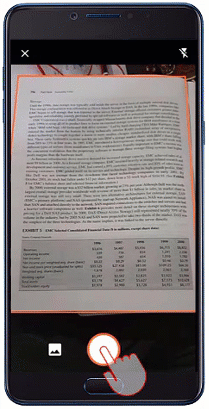
Y estas son solo algunas de mis características favoritas en Excel para Office 365. Si deseas usarlas pero no tienes Office 365, puedes obtener una prueba gratuita y ejecutarla.
Nota: Ideas, Matrices dinámicas e Introducir datos desde la imagen están disponibles en su versión preliminar para suscriptores de Office 365 inscritos en el programa Office Insiders.
